
Glyphsでウェイト展開をする話。
Glyphsでざっくりとマスターを追加する方法です。
基本的にはマニュアルのほうが詳しくて正確ですので、そちらをご参照ください。
新しいソフトウェアを覚える際、「とりあえずやってみる」というのが重要ですが、「(いわゆる)マニュアル」では総合的に書かれている分、回りくどくなっている部分もあります。
その点、以下の説明は「ひとまず実装だけできる」というニュアンスで書いています。
できたらマニュアルを読みましょう。
1)
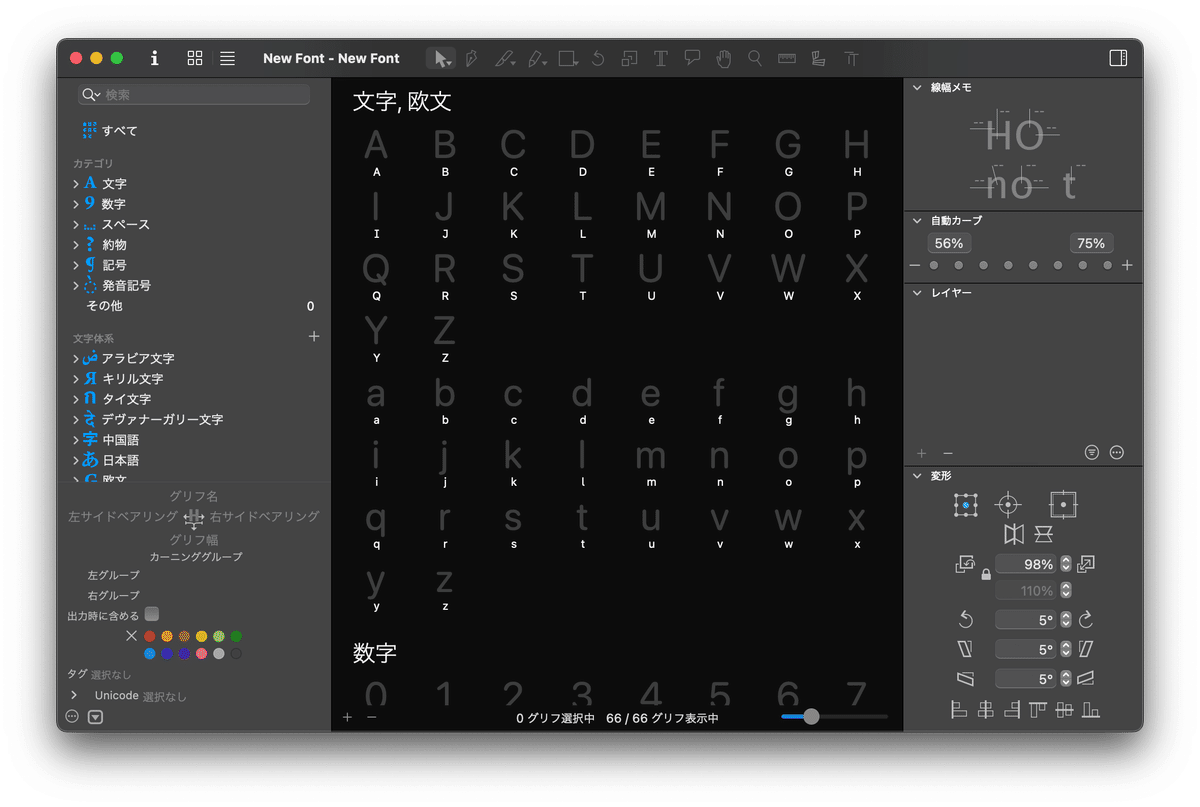
おなじみの新規作成画面。この左上の「i」アイコンから設定する。
2)

「フォント」のタブの「補完軸」を設定する。
右側の「+」ボタンを押すと、

デフォルトで「Weight」という軸が設定できる。
(ここを他の軸に設定も可能)
3)

続いて「マスター」のタブへ移動。
左下の「+」ボタンを押すと

「選択中のマスター」を選択する。(他のやつでも可)
すると左側に「Regular」というやつが2つできるはず。
ここで「マスター名」と「補完軸上の座標」を設定する。
座標は任意の数値が入力できるが、例えばW3(Light〜Regular)相当の太さなら「300」、W6(Bold)相当なら「600」などが一般的かも。


4)
続いて「出力スタイル」のタブへ移動。
左下の「+」ボタンを押す。
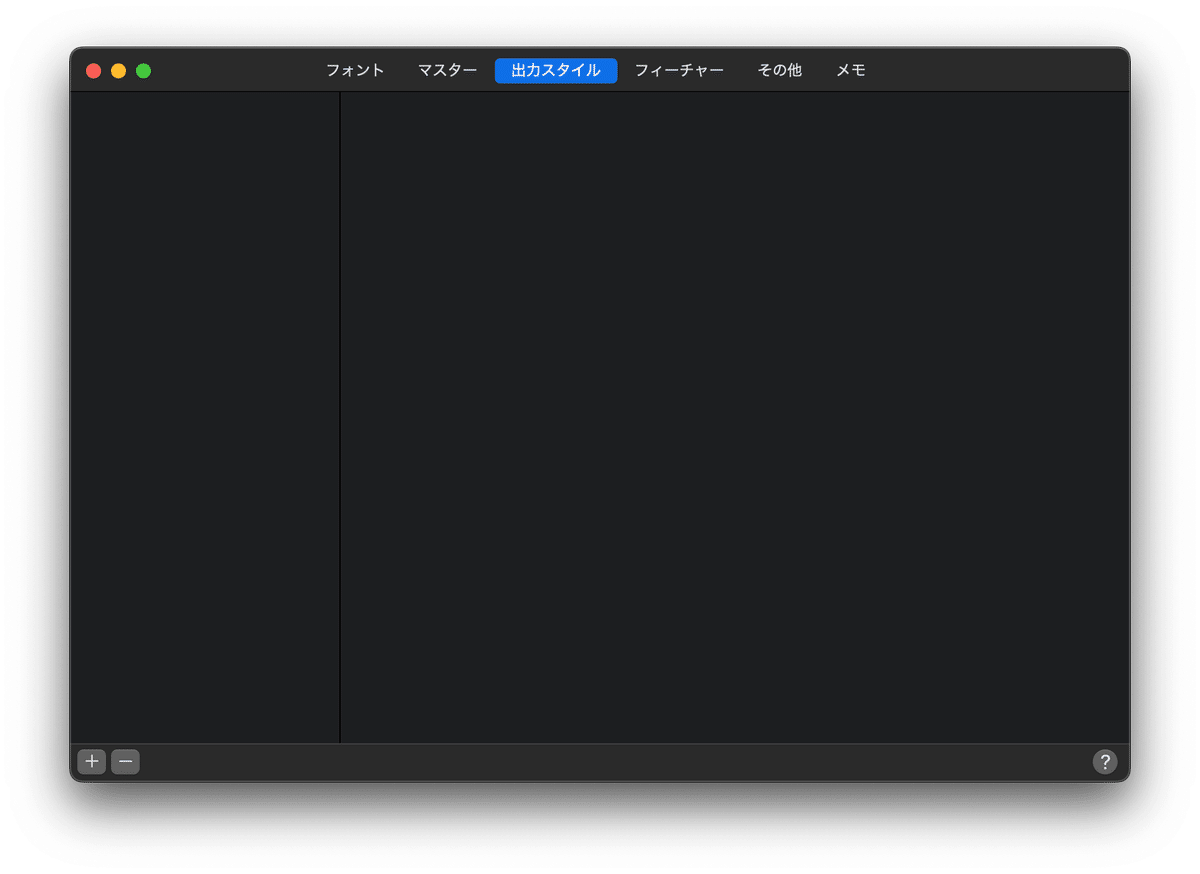
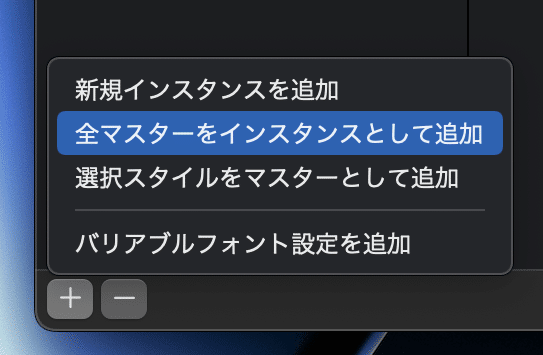
「全マスターをインスタンスとして追加」を押す。
すると、以下のようになるはず。
出力を行うときに、ここにあるものが出力される。
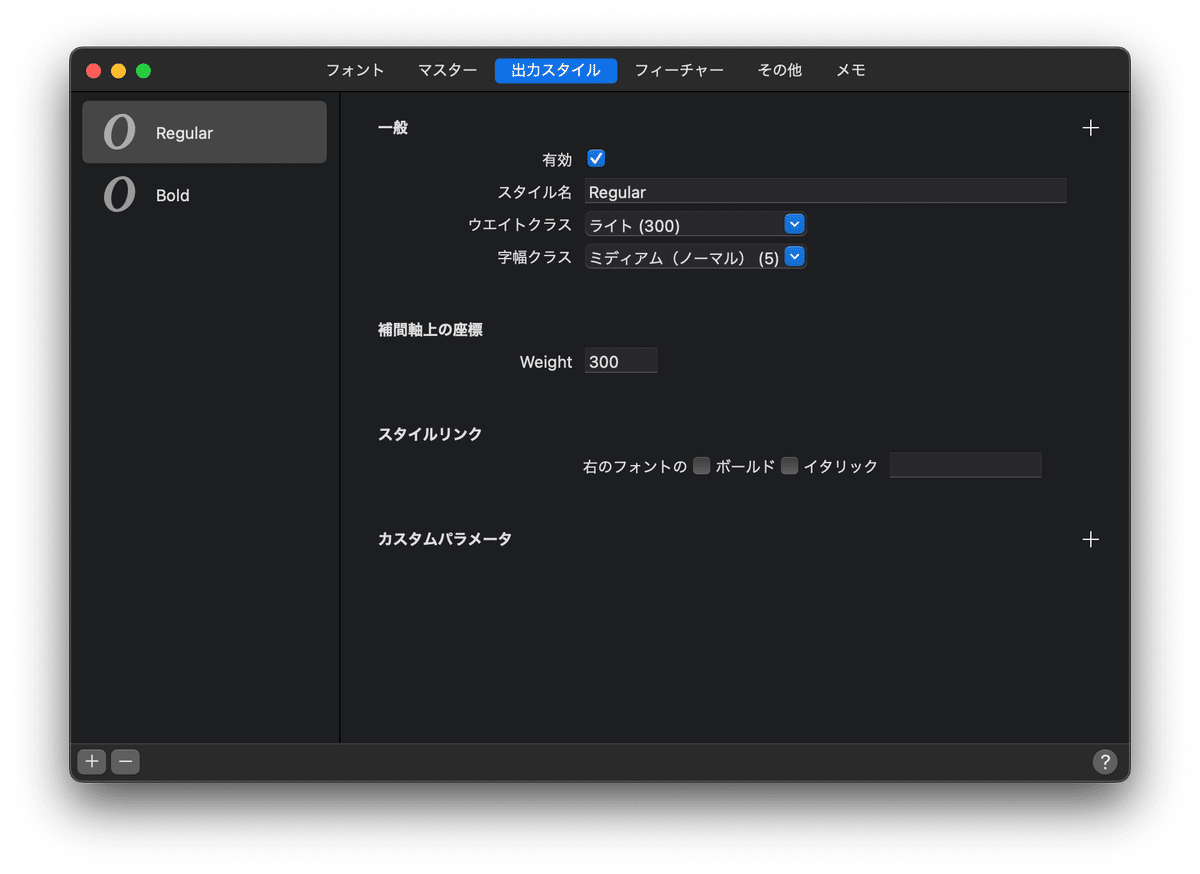
5)
再び編集画面に戻ると、上部に「n」のアイコンが増えているのがわかる。
この「n」のアイコンでマスターの切り替えを行う。
(慣れないと、どちらのマスターを編集しているのかわからなくなるので、注意)

6)
各字形の編集を行う。
編集ビューの上部にオレンジ色のバーが見えている時は
「各マスターの互換がとれていない」ときに表示される。
基本的には、各マスターのパスやアンカーの数を揃える。

「表示」→「マスターの互換を表示」とすると、他のマスターが並行して表示される。
パスがどのように対応しているか確認できる。
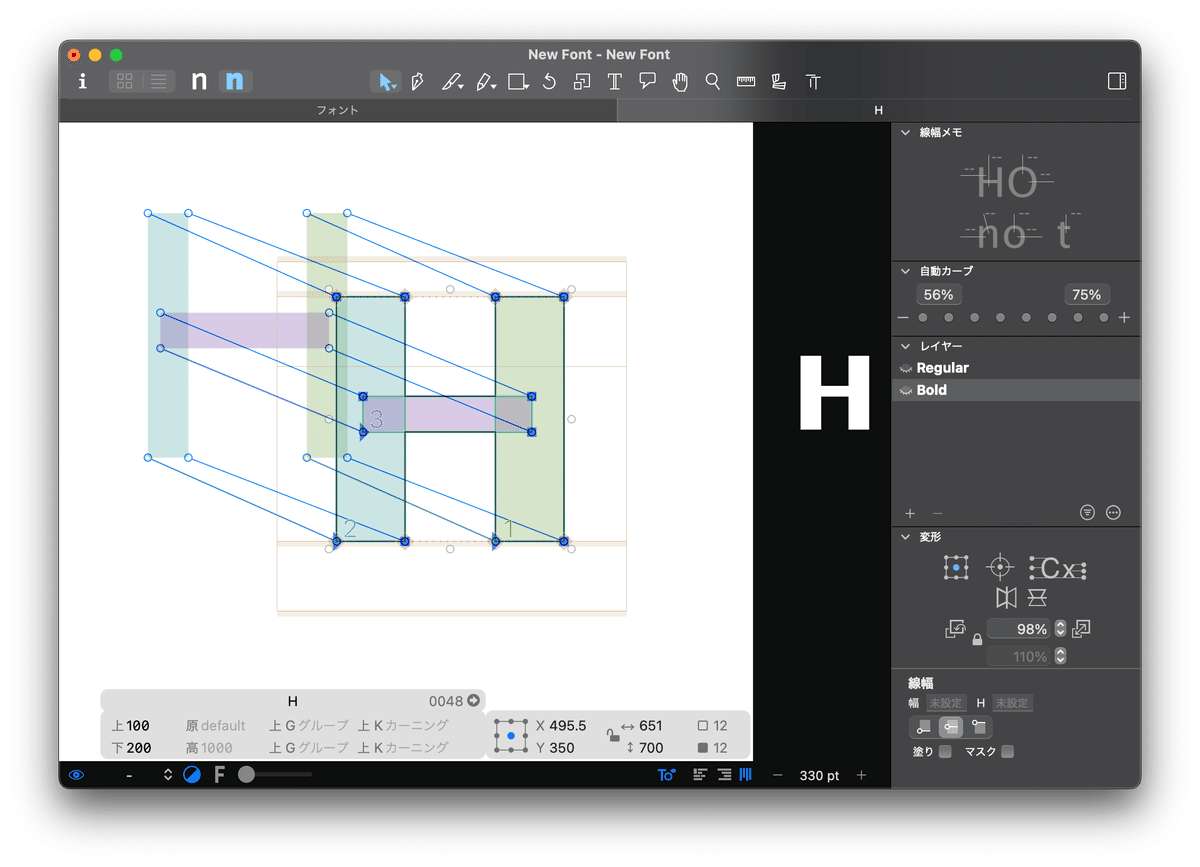
7)
作業をしていると、どうしても互換が取れないような状態になる場合がある。
まずは、各マスターで「パスの方向を修正」を行う。
パスの開始点がズレている場合などがある。
もう一点は、「シェイプの順番」を確認することだ。
「フィルタ」→「シェイプの順番を変更」を選択。
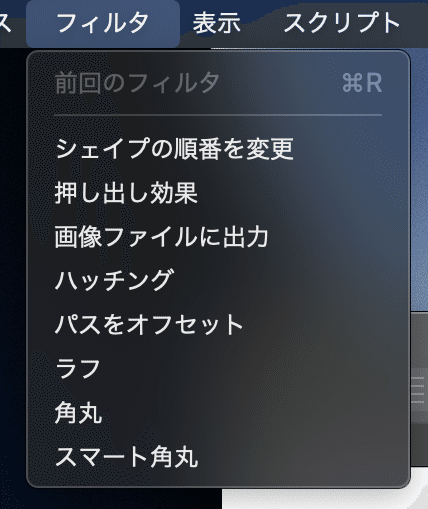
すると、以下のように、どのオブジェクトが各マスタのどのオブジェクトに対応しているかがわかる。
ドラックすることで、対応を入れ替えられる。
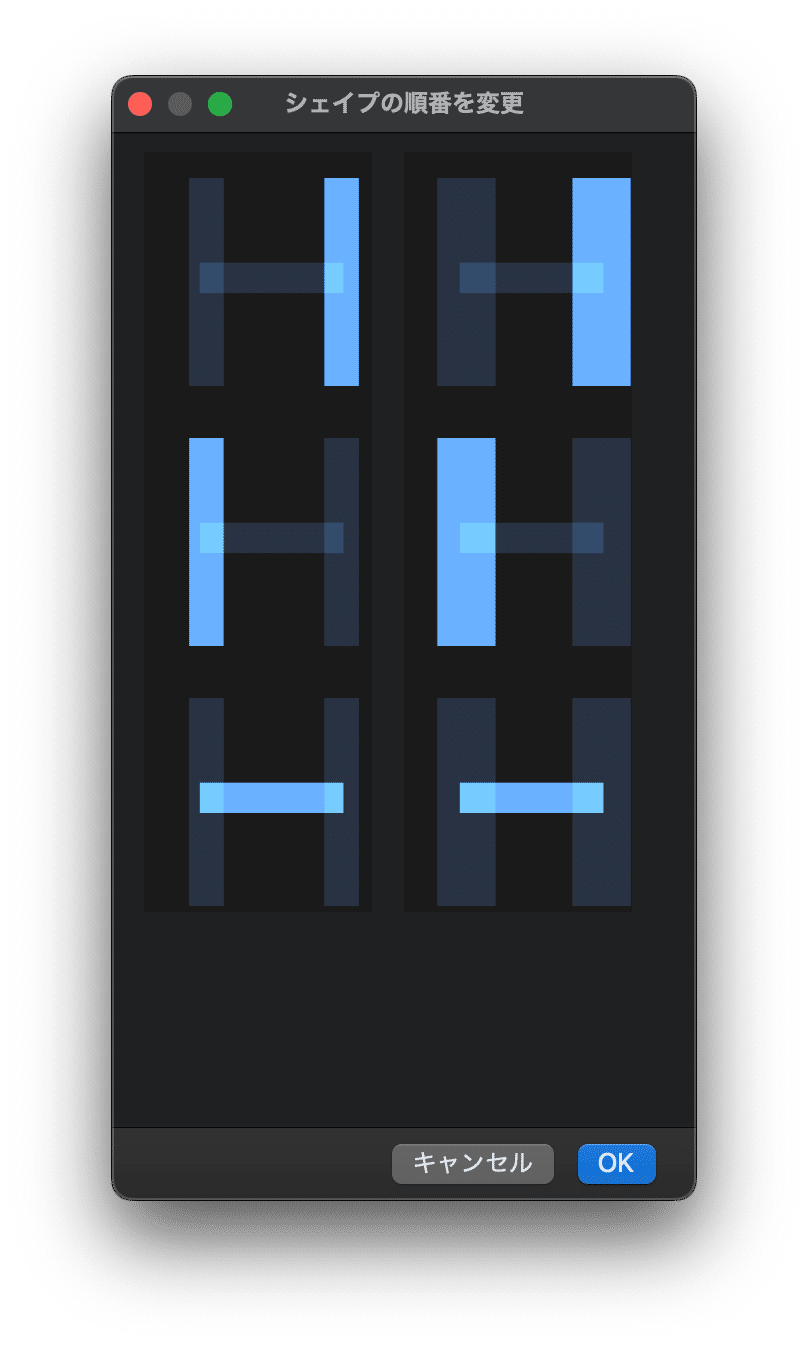
8)
頑張って字形を揃える。
9)
マニュアルを読む。
ちゃんと読む。
https://glyphsapp.com/downloads/handbook/Glyphs-Handbook-2.3-jp.pdf
10)
それでもわからない場合は、詳しい人に聞く。
下記のあたりに猛者たちがいる。
・Facebookの「Glyphs日本支部」
・Discordの「Spur into Glyphs Club」
この記事が気に入ったらサポートをしてみませんか?
